Як очистити кеш DNS
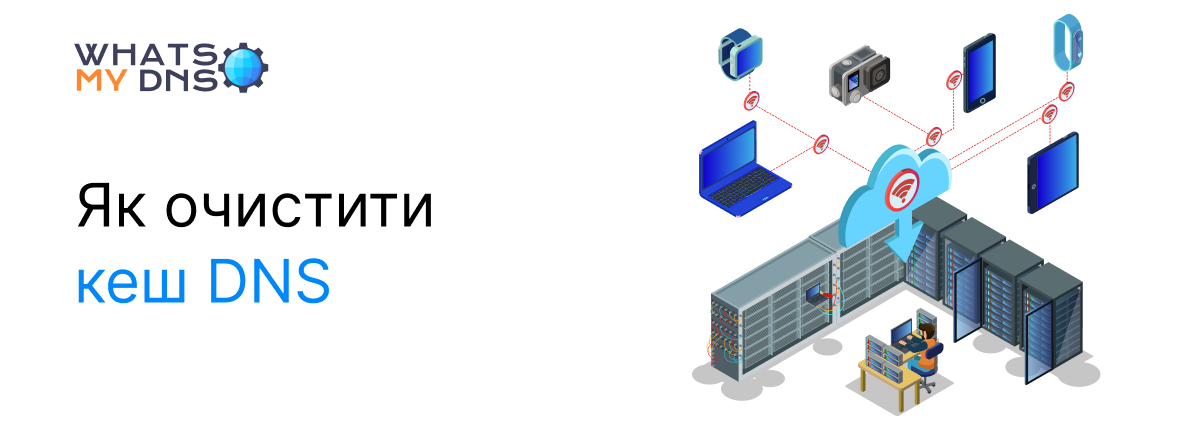
- 22 April 2025
Кеш DNS – це тимчасове сховище даних на вашому комп’ютері/пристрої, яке містить IP-адреси всіх веб-сайтів, які ви часто відвідуєте. Дані зберігаються у формі записів A, які є записами DNS із указанням доменного імені та IP-адреси цього домену.
Інші записи, як-от записи CNAME або AAAA, також зберігаються в кеші, якщо вони доречні.
Очищення кешу DNS означає, що ви очищаєте його, і наступного разу, коли ви відвідаєте веб-сайт, ваш пристрій виконає повний пошук DNS, щоб знову знайти IP-адреси веб-сайтів.
Очищення кешу DNS потрібне, якщо ваш кеш містить помилкові або застарілі дані, що призводить до помилок 404. Коли кеш несправний, щоразу, коли ви намагаєтеся відвідати веб-сайт, IP-адреса якого є в кеші, ви зустрінете помилку 404 або час очікування.
Очищення кешу DNS видалить помилкові дані, і ваш пристрій отримає нові й оновлені дані. Ось чому корисно знати, як очистити кеш DNS.
Як очистити кеш DNS
Ось як можна очистити кеш DNS на своїх пристроях.
-
У Windows
У Windows 10 і новіших версіях ви можете дуже легко очистити кеш DNS. Просто виконайте наведені нижче дії.
- У рядку пошуку введіть "cmd" і натисніть Enter. Відкриється командний рядок.
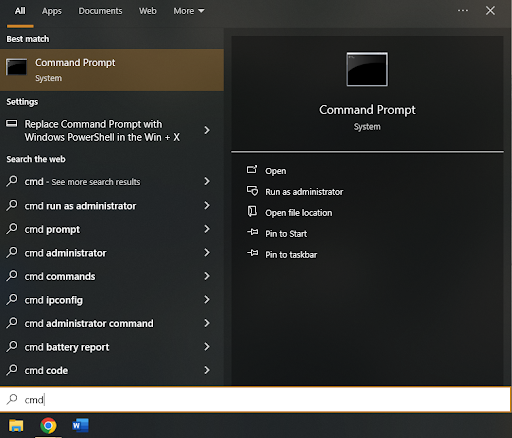
- У командному рядку введіть таку команду:
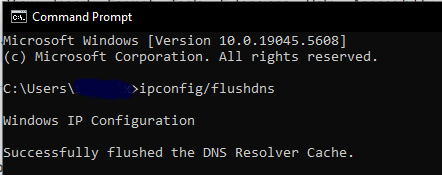
ipconfig/flushdns
У Windows 7 ви можете відкрити термінал, виконавши ці дії.
- Відкрийте меню «Пуск»
- Перейти до “all programs”
- Перейдіть до “accessories”
- Знайдіть командний рядок і запустіть його від імені адміністратора
- У командному рядку введіть ‘ipconfig/flushdns’ команда
Якщо все працює, ви побачите повідомлення “Конфігурація IP-адреси Windows успішно очистила кеш-пам’ять DNS Resolver.”
Це означає, що ваш кеш DNS успішно очищено.
-
У macOS
macOS має багато версій, і Apple змінила спосіб обробки кешу DNS у кожній версії. Ось чому існують різні команди для кожної версії.
Кожну команду потрібно ввести в термінал, щоб частина залишалася незмінною для всіх версій. Нижче наведено команди для Mac OS Snow Leopard і новіших версій.
- Для версій macOS 10.11 (El Capitan) і 10.15 і новіших версій (Sonoma, Monterey, Ventura, Big Sur і Catalina) використовуйте таку команду терміналу.
sudo dscacheutil -flushcache; sudo killall -HUP mDNSResponder
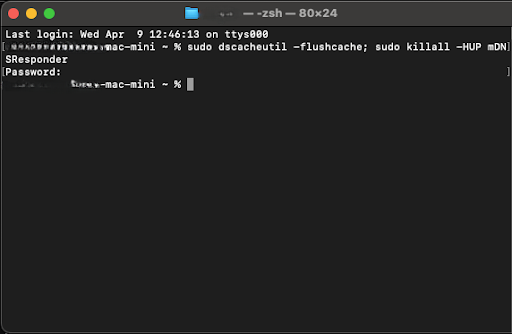
- Для версій macOS 10.7–10.9 (Mavericks, Lion, Mountain Lion) і 10.12–10.14 (Mojave, High Sierra, Sierra) команда терміналу виглядає так.
sudo killall -HUP mDNSResponder
- Для macOS версії 10.10 (Yosemite) команда виглядає так.
sudo discoveryutil mdnsflushcache
- Для macOS версії 10.6 (Snow Leopard) команда виглядає так.
sudo dscacheutil -flushcache
- Для macOS версії 10.4 (Tiger) команда виглядає так.
lookupd -flushcache
Щоб запустити команду, вам потрібно ввести пароль адміністратора. Якщо команда виконана успішно, ви не отримаєте повідомлення або повідомлення про успішне очищення кешу, залежно від вашої версії.
-
У Linux
Linux має багато дистрибутивів, і не всі вони мають локальний DNS-кеш. Крім того, існують різні системи, які керують DNS у різних дистрибутивах Linux, як-от systemd-resolved, dnsmasq, BIND або nscd. Отже, можливо, вам доведеться випробувати різні команди, перш ніж досягти успіху. Нижче наведено список поширених команд для популярних систем керування DNS у Linux.
Як і в Mac OS і Windows, команди потрібно вводити в терміналі. У більшості дистрибутивів Linux ви можете відкрити термінал за допомогою “Ctrl+Alt+T” ярлик.
Увійшовши в термінал, вам доведеться використати одну з наведених нижче команд.
-
Для systemd-resolved(Більшість сучасних дистрибутивів Linux – Ubuntu 18.04+, Fedora, Arch тощо)
sudo systemctl restart systemd-resolved
або
sudo resolvectl flush-caches
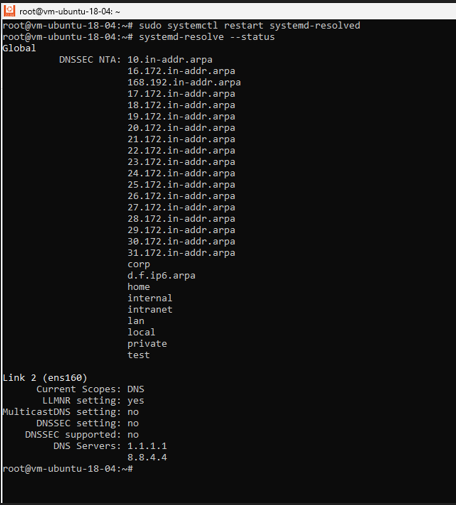
Щоб перевірити, чи кеш очищено:
resolvectl statistics
-
Для nscd (демон служби кешу імен – старіші версії Ubuntu, Debian, CentOS)
sudo systemctl restart nscd
або
sudo nscd -i hosts
-
Для dnsmasq (полегшеного DNS-сервера – деякі налаштування Ubuntu/Debian/CentOS)
sudo systemctl restart dnsmasq
або
sudo killall -HUP dnsmasq
& Для BIND (Іменований DNS-сервер – використовується на DNS-серверах)
sudo rndc flush
або
sudo rndc restart
-
В Android
В Android неможливо очистити кеш DNS за допомогою системних налаштувань. Однак ви можете очистити кеш браузера за допомогою його власних налаштувань. Наприклад, якщо ви використовуєте Chrome, ви можете виконати такі дії, щоб очистити кеш.
- Відкрийте веб-переглядач Chrome
- У рядку URL-адреси введіть chrome://net-internals/#dns:
- На лівій панелі виберіть DNS.
- На правій панелі торкніться кнопки «Очистити кеш хоста».
І це має очистити кеш.
-
В iOS
В iOS 14 і вище ви можете легко очистити кеш DNS, просто ввімкнувши режим польоту, а потім вимкнувши його. Обов’язково приділіть кілька хвилин, перш ніж вимкнути режим польоту.
Режим польоту в iOS автоматично очищає локальний кеш DNS, тож вам не потрібно виконувати жодних складних дій.
Висновок
Отже, у вас є безліч способів очистити кеш DNS у вашому пристрої. Як зазначалося раніше, причина, чому DNS-кеш потрібно очистити, полягає в тому, що застарілі записи можуть призвести до помилок 404 і часу очікування. Очищаючи кеш, помилкові дані видаляються, і можна отримати нові дані. Це вирішує проблему помилок 404 і часу очікування.
Пов’язані блоги
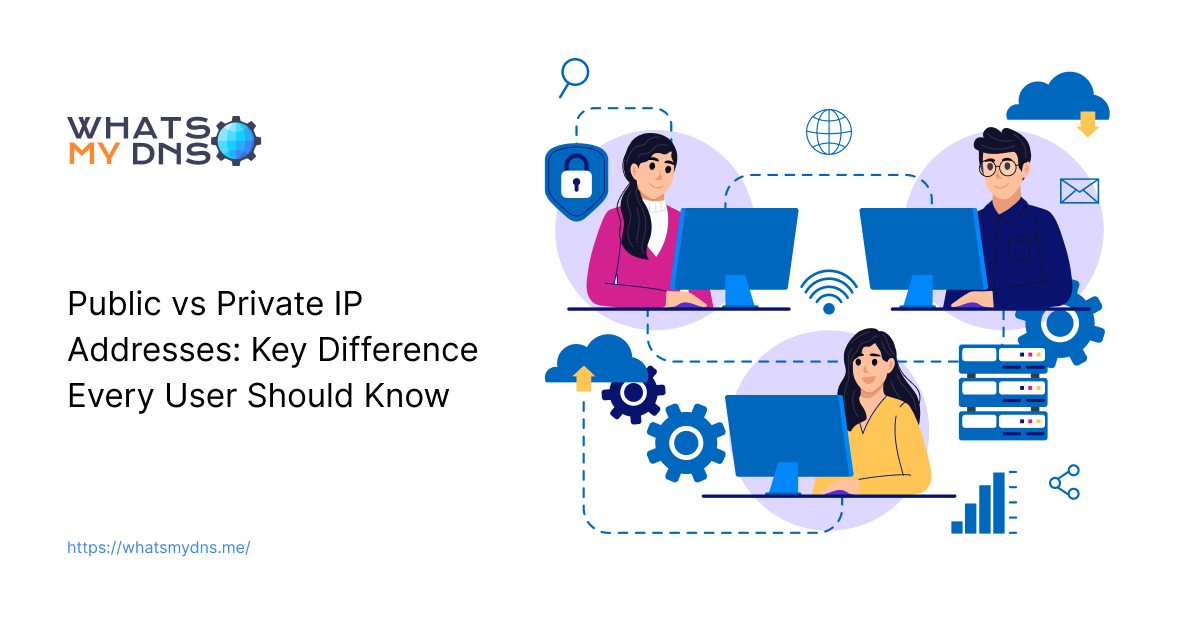
Public vs Private IP Addresses: Key Difference Every User Should Know
Learn the key differences between public and private IP addresses and why understanding them is essential for network security and device connectivity.
- 03 Nov 2025
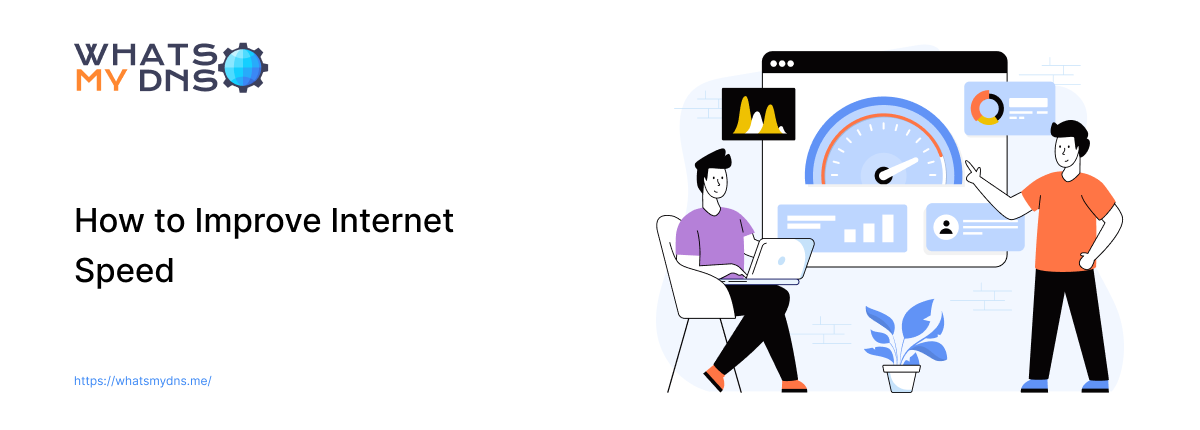
How to Improve Internet Speed - Simple Fixes That Actually Work
Quick and easy tips to make your internet faster without needing technical skills.
- 16 Jun 2025
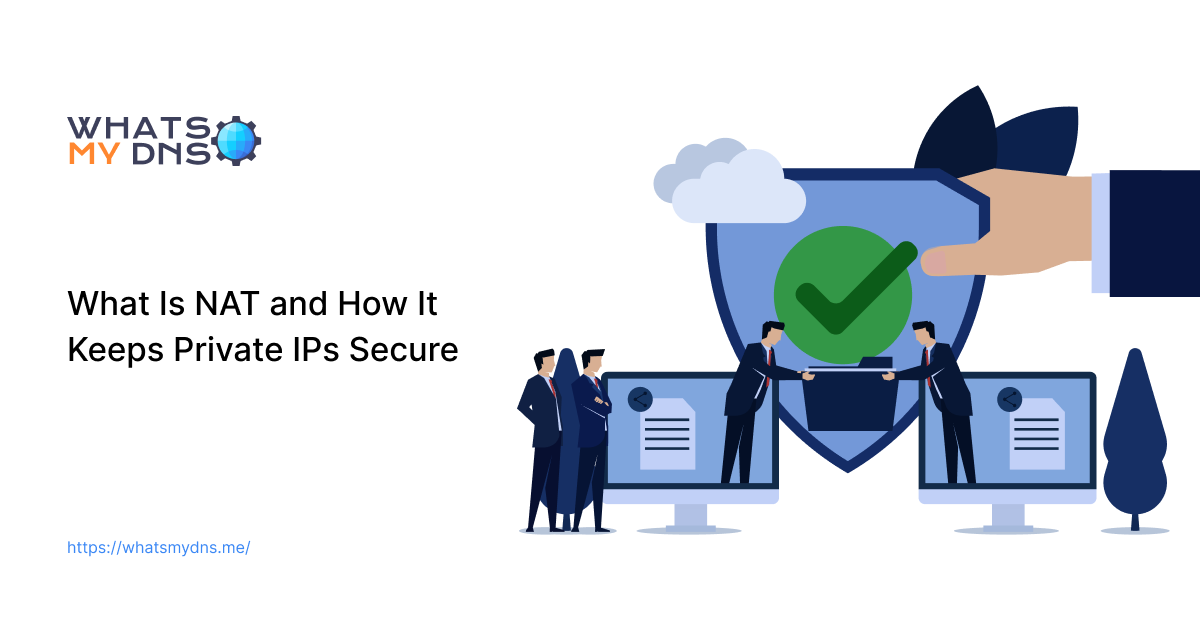
What Is NAT and How It Keeps Private IPs Secure
Learn what Network Address Translation (NAT) is, how it works, and why it’s crucial for keeping private IP addresses secure while ensuring safe and efficient internet connectivity.
- 13 Nov 2025